USB OPEL VIVARO B 2015.5 Ръководство за Инфотейнмънт (in Bulgarian)
[x] Cancel search | Manufacturer: OPEL, Model Year: 2015.5, Model line: VIVARO B, Model: OPEL VIVARO B 2015.5Pages: 167, PDF Size: 1.98 MB
Page 38 of 167
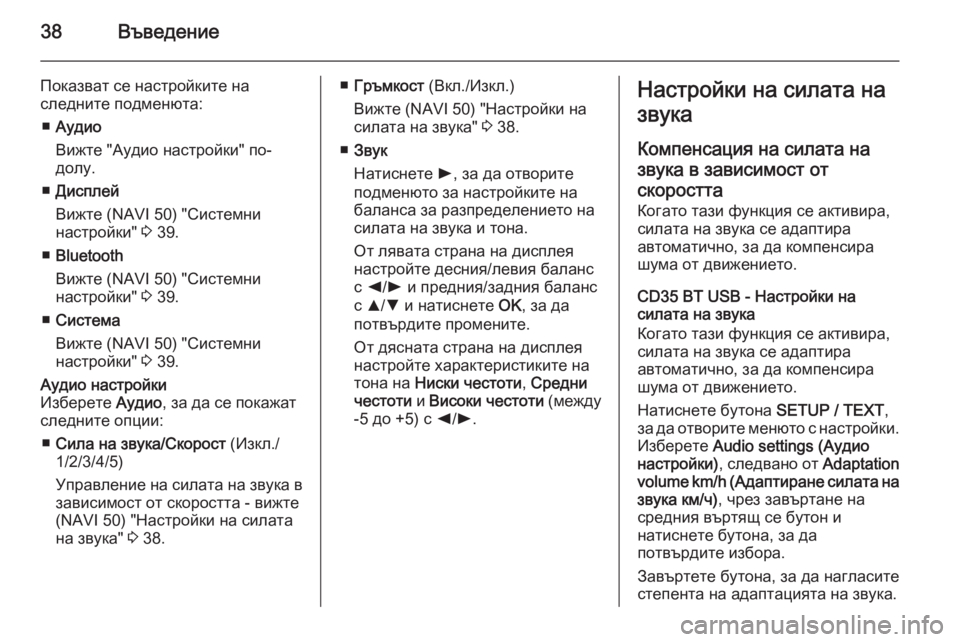
38Въведение
Показват се настройките на
следните подменюта:
■ Аудио
Вижте "Аудио настройки" по-
долу.
■ Дисплей
Вижте (NAVI 50) "Системни
настройки" 3 39.
■ Bluetooth
Вижте (NAVI 50) "Системни
настройки" 3 39.
■ Система
Вижте (NAVI 50) "Системни
настройки" 3 39.Аудио настройки
Изберете Аудио, за да се покажат
следните опции:
■ Сила на звука/Скорост (Изкл./
1/2/3/4/5)
Управление на силата на звука в
зависимост от скоростта - вижте
(NAVI 50) "Настройки на силата
на звука" 3 38.■ Гръмкост (Вкл./Изкл.)
Вижте (NAVI 50) "Настройки на
силата на звука" 3 38.
■ Звук
Натиснете l, за да отворите
подменюто за настройките на
баланса за разпределението на
силата на звука и тона.
От лявата страна на дисплея
настройте десния/левия баланс
с k /l и предния/задния баланс
с R /S и натиснете OK, за да
потвърдите промените.
От дясната страна на дисплея
настройте характеристиките на
тона на Ниски честоти , Средни
честоти и Високи честоти (между
-5 до +5) с k/l .Настройки на силата на
звука
Компенсация на силата на
звука в зависимост от
скоростта
Когато тази функция се активира,
силата на звука се адаптира
автоматично, за да компенсира
шума от движението.
CD35 BT USB - Настройки на
силата на звука
Когато тази функция се активира,
силата на звука се адаптира
автоматично, за да компенсира
шума от движението.
Натиснете бутона SETUP / TEXT,
за да отворите менюто с настройки.
Изберете Audio settings (Аудио
настройки) , следвано от Adaptation
volume km/h (Адаптиране силата на
звука км/ч) , чрез завъртане на
средния въртящ се бутон и
натиснете бутона, за да
потвърдите избора.
Завъртете бутона, за да нагласите
степента на адаптацията на звука.
Page 39 of 167
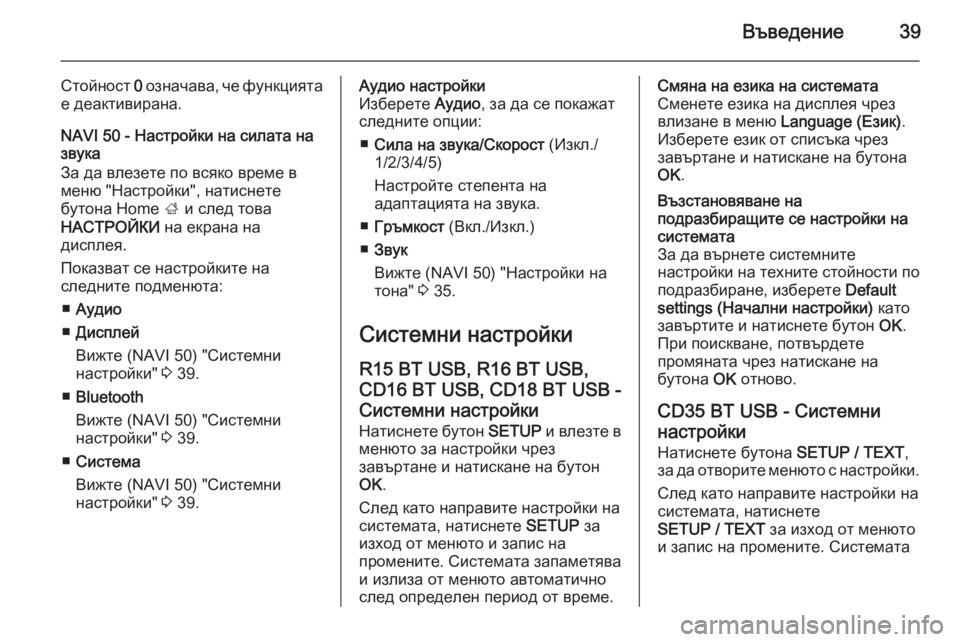
Въведение39
Стойност 0 означава, че функцията
е деактивирана.
NAVI 50 - Настройки на силата на
звука
За да влезете по всяко време в
меню "Настройки", натиснете
бутона Home ; и след това
НАСТРОЙКИ на екрана на
дисплея.
Показват се настройките на
следните подменюта:
■ Аудио
■ Дисплей
Вижте (NAVI 50) "Системни
настройки" 3 39.
■ Bluetooth
Вижте (NAVI 50) "Системни
настройки" 3 39.
■ Система
Вижте (NAVI 50) "Системни
настройки" 3 39.Аудио настройки
Изберете Аудио, за да се покажат
следните опции:
■ Сила на звука/Скорост (Изкл./
1/2/3/4/5)
Настройте степента на
адаптацията на звука.
■ Гръмкост (Вкл./Изкл.)
■ Звук
Вижте (NAVI 50) "Настройки на
тона" 3 35.
Системни настройки R15 BT USB, R16 BT USB,CD16 BT USB, CD18 BT USB -
Системни настройки
Натиснете бутон SETUP и влезте в
менюто за настройки чрез
завъртане и натискане на бутон
OK .
След като направите настройки на
системата, натиснете SETUP за
изход от менюто и запис на
промените. Системата запаметява
и излиза от менюто автоматично
след определен период от време.Смяна на езика на системата
Сменете езика на дисплея чрез
влизане в меню Language (Език).
Изберете език от списъка чрез
завъртане и натискане на бутона
OK .Възстановяване на
подразбиращите се настройки на
системата
За да върнете системните
настройки на техните стойности по
подразбиране, изберете Default
settings (Начални настройки) като
завъртите и натиснете бутон OK.
При поискване, потвърдете
промяната чрез натискане на
бутона OK отново.
CD35 BT USB - Системни
настройки
Натиснете бутона SETUP / TEXT,
за да отворите менюто с настройки.
След като направите настройки на
системата, натиснете
SETUP / TEXT за изход от менюто
и запис на промените. Системата
Page 45 of 167
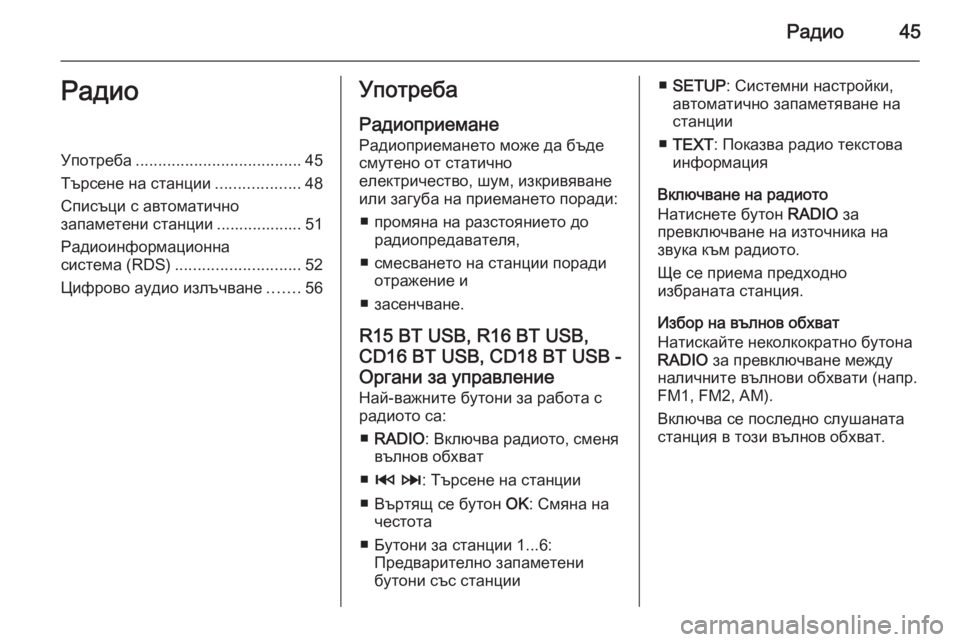
Радио45РадиоУпотреба..................................... 45
Търсене на станции ...................48
Списъци с автоматично
запаметени станции ................... 51
Радиоинформационна
система (RDS) ............................ 52
Цифрово аудио излъчване .......56Употреба
Радиоприемане
Радиоприемането може да бъде
смутено от статично
електричество, шум, изкривяване
или загуба на приемането поради:
■ промяна на разстоянието до радиопредавателя,
■ смесването на станции поради отражение и
■ засенчване.
R15 BT USB, R16 BT USB, CD16 BT USB, CD18 BT USB -Органи за управление
Най-важните бутони за работа с
радиото са:
■ RADIO : Включва радиото, сменя
вълнов обхват
■ 2 3 : Търсене на станции
■ Въртящ се бутон OK: Смяна на
честота
■ Бутони за станции 1...6: Предварително запаметени
бутони със станции■ SETUP : Системни настройки,
автоматично запаметяване на станции
■ TEXT : Показва радио текстова
информация
Включване на радиото
Натиснете бутон RADIO за
превключване на източника на звука към радиото.
Ще се приема предходно
избраната станция.
Избор на вълнов обхват
Натискайте неколкократно бутона
RADIO за превключване между
наличните вълнови обхвати (напр. FM1, FM2, AM).
Включва се последно слушаната
станция в този вълнов обхват.
Page 46 of 167
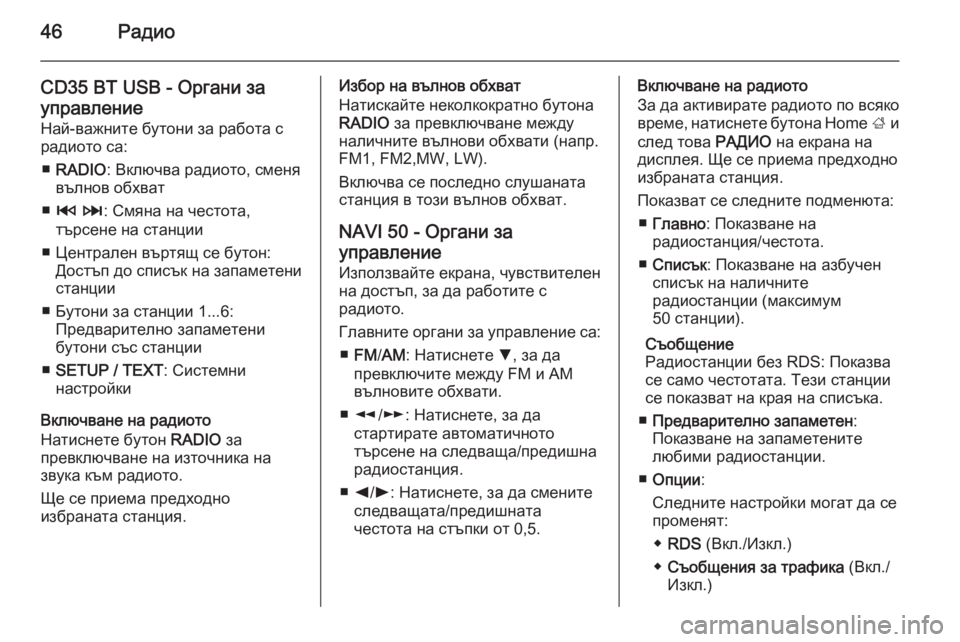
46Радио
CD35 BT USB - Органи за
управление Най-важните бутони за работа с
радиото са:
■ RADIO : Включва радиото, сменя
вълнов обхват
■ 2 3 : Смяна на честота,
търсене на станции
■ Централен въртящ се бутон: Достъп до списък на запаметени
станции
■ Бутони за станции 1...6: Предварително запаметени
бутони със станции
■ SETUP / TEXT : Системни
настройки
Включване на радиото
Натиснете бутон RADIO за
превключване на източника на
звука към радиото.
Ще се приема предходно
избраната станция.Избор на вълнов обхват
Натискайте неколкократно бутона
RADIO за превключване между
наличните вълнови обхвати (напр. FM1, FM2,MW, LW).
Включва се последно слушаната
станция в този вълнов обхват.
NAVI 50 - Органи за
управление
Използвайте екрана, чувствителен
на достъп, за да работите с
радиото.
Главните органи за управление са: ■ FM /AM : Натиснете S, за да
превключите между FM и AM вълновите обхвати.
■ l /m : Натиснете, за да
стартирате автоматичното
търсене на следваща/предишна
радиостанция.
■ k /l : Натиснете, за да смените
следващата/предишната
честота на стъпки от 0,5.Включване на радиото
За да активирате радиото по всяко време, натиснете бутона Home ; и
след това РАДИО на екрана на
дисплея. Ще се приема предходно
избраната станция.
Показват се следните подменюта: ■ Главно : Показване на
радиостанция/честота.
■ Списък : Показване на азбучен
списък на наличните
радиостанции (максимум
50 станции).
Съобщение
Радиостанции без RDS: Показва
се само честотата. Тези станции
се показват на края на списъка.
■ Предварително запаметен :
Показване на запаметените
любими радиостанции.
■ Опции :
Следните настройки могат да се
променят:
◆ RDS (Вкл./Изкл.)
◆ Съобщения за трафика (Вкл./
Изкл.)
Page 48 of 167
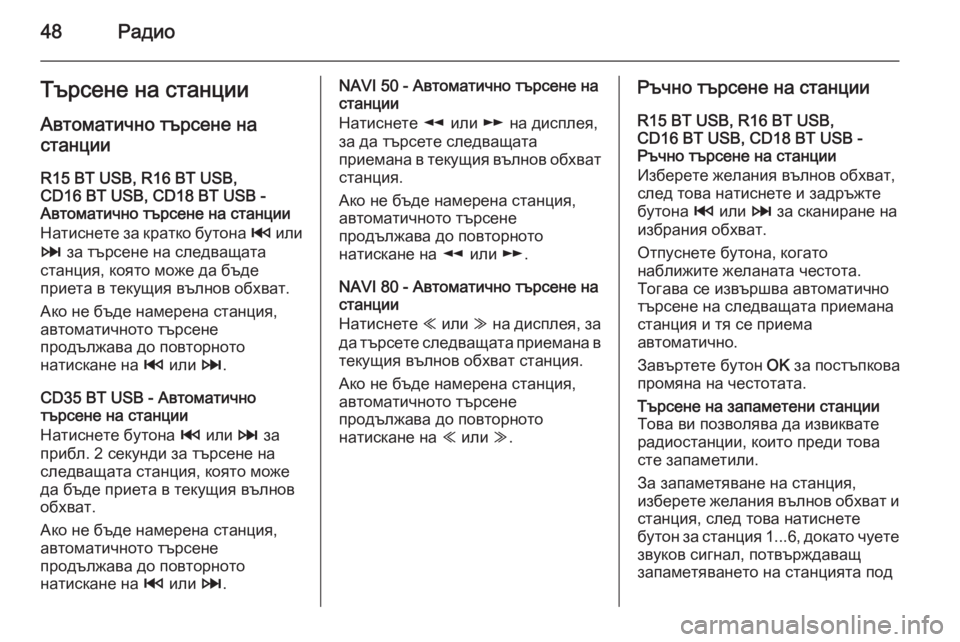
48РадиоТърсене на станции
Автоматично търсене на
станции
R15 BT USB, R16 BT USB,
CD16 BT USB, CD18 BT USB -
Автоматично търсене на станции
Натиснете за кратко бутона 2 или
3 за търсене на следващата
станция, която може да бъде
приета в текущия вълнов обхват.
Ако не бъде намерена станция,
автоматичното търсене
продължава до повторното
натискане на 2 или 3.
CD35 BT USB - Автоматично
търсене на станции
Натиснете бутона 2 или 3 за
прибл. 2 секунди за търсене на следващата станция, която може
да бъде приета в текущия вълнов
обхват.
Ако не бъде намерена станция,
автоматичното търсене
продължава до повторното
натискане на 2 или 3.NAVI 50 - Автоматично търсене на
станции
Натиснете l или m на дисплея,
за да търсете следващата
приемана в текущия вълнов обхват станция.
Ако не бъде намерена станция,
автоматичното търсене
продължава до повторното
натискане на l или m.
NAVI 80 - Автоматично търсене на
станции
Натиснете Y или Z на дисплея, за
да търсете следващата приемана в текущия вълнов обхват станция.
Ако не бъде намерена станция, автоматичното търсене
продължава до повторното
натискане на Y или Z.Ръчно търсене на станции
R15 BT USB, R16 BT USB,
CD16 BT USB, CD18 BT USB -
Ръчно търсене на станции
Изберете желания вълнов обхват,
след това натиснете и задръжте
бутона 2 или 3 за сканиране на
избрания обхват.
Отпуснете бутона, когато
наближите желаната честота.
Тогава се извършва автоматично
търсене на следващата приемана
станция и тя се приема
автоматично.
Завъртете бутон OK за постъпкова
промяна на честотата.Търсене на запаметени станции
Това ви позволява да извиквате
радиостанции, които преди това
сте запаметили.
За запаметяване на станция,
изберете желания вълнов обхват и станция, след това натиснете
бутон за станция 1...6, докато чуете
звуков сигнал, потвърждаващ
запаметяването на станцията под
Page 49 of 167
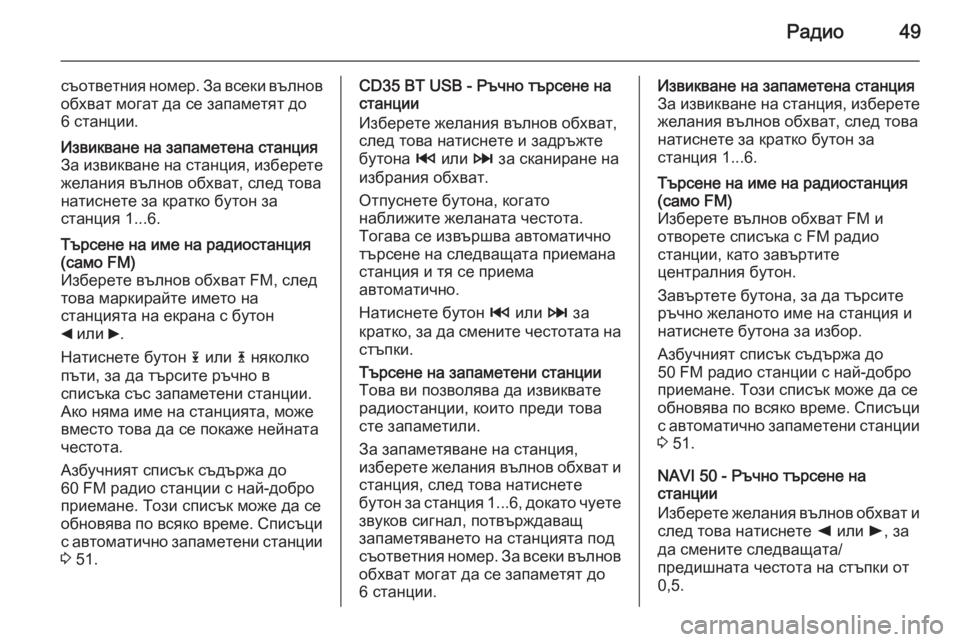
Радио49
съответния номер. За всеки вълнов
обхват могат да се запаметят до
6 станции.Извикване на запаметена станция
За извикване на станция, изберете
желания вълнов обхват, след това
натиснете за кратко бутон за
станция 1...6.Търсене на име на радиостанция
(само FM)
Изберете вълнов обхват FM, след това маркирайте името на
станцията на екрана с бутон
_ или 6.
Натиснете бутон 1 или 4 няколко
пъти, за да търсите ръчно в
списъка със запаметени станции.
Ако няма име на станцията, може
вместо това да се покаже нейната честота.
Азбучният списък съдържа до
60 FM радио станции с най-добро
приемане. Този списък може да се
обновява по всяко време. Списъци
с автоматично запаметени станции 3 51.CD35 BT USB - Ръчно търсене на
станции
Изберете желания вълнов обхват,
след това натиснете и задръжте
бутона 2 или 3 за сканиране на
избрания обхват.
Отпуснете бутона, когато
наближите желаната честота.
Тогава се извършва автоматично
търсене на следващата приемана
станция и тя се приема
автоматично.
Натиснете бутон 2 или 3 за
кратко, за да смените честотата на стъпки.Търсене на запаметени станции
Това ви позволява да извиквате
радиостанции, които преди това
сте запаметили.
За запаметяване на станция,
изберете желания вълнов обхват и станция, след това натиснете
бутон за станция 1...6, докато чуете
звуков сигнал, потвърждаващ
запаметяването на станцията под
съответния номер. За всеки вълнов
обхват могат да се запаметят до 6 станции.Извикване на запаметена станция
За извикване на станция, изберете
желания вълнов обхват, след това
натиснете за кратко бутон за
станция 1...6.Търсене на име на радиостанция (само FM)
Изберете вълнов обхват FM и
отворете списъка с FM радио
станции, като завъртите
централния бутон.
Завъртете бутона, за да търсите
ръчно желаното име на станция и
натиснете бутона за избор.
Азбучният списък съдържа до
50 FM радио станции с най-добро
приемане. Този списък може да се
обновява по всяко време. Списъци
с автоматично запаметени станции 3 51.
NAVI 50 - Ръчно търсене на
станции
Изберете желания вълнов обхват и
след това натиснете k или l, за
да смените следващата/
предишната честота на стъпки от
0,5.
Page 51 of 167
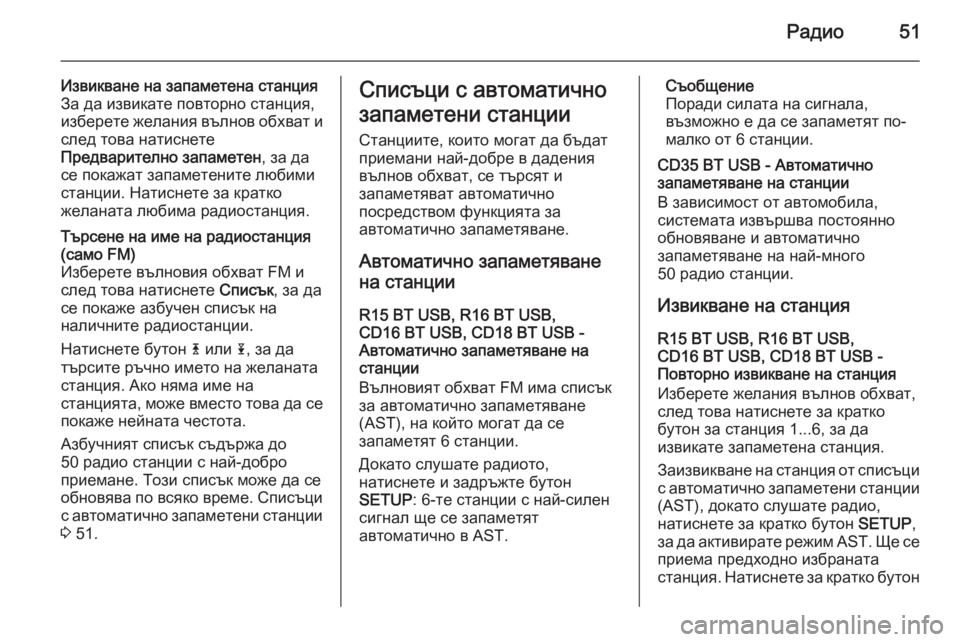
Радио51
Извикване на запаметена станция
За да извикате повторно станция,
изберете желания вълнов обхват и след това натиснете
Предварително запаметен , за да
се покажат запаметените любими станции. Натиснете за кратко
желаната любима радиостанция.Търсене на име на радиостанция
(само FM)
Изберете вълновия обхват FM и
след това натиснете Списък, за да
се покаже азбучен списък на
наличните радиостанции.
Натиснете бутон 4 или 1, за да
търсите ръчно името на желаната
станция. Ако няма име на
станцията, може вместо това да се
покаже нейната честота.
Азбучният списък съдържа до
50 радио станции с най-добро
приемане. Този списък може да се
обновява по всяко време. Списъци
с автоматично запаметени станции 3 51.Списъци с автоматично
запаметени станции Станциите, които могат да бъдат
приемани най-добре в дадения
вълнов обхват, се търсят и
запаметяват автоматично
посредством функцията за
автоматично запаметяване.
Автоматично запаметяване
на станции
R15 BT USB, R16 BT USB,
CD16 BT USB, CD18 BT USB -
Автоматично запаметяване на
станции
Вълновият обхват FM има списък
за автоматично запаметяване
(AST), на който могат да се
запаметят 6 станции.
Докато слушате радиото,
натиснете и задръжте бутон
SETUP : 6-те станции с най-силен
сигнал ще се запаметят
автоматично в AST.Съобщение
Поради силата на сигнала,
възможно е да се запаметят по-
малко от 6 станции.
CD35 BT USB - Автоматично
запаметяване на станции
В зависимост от автомобила,
системата извършва постоянно обновяване и автоматично
запаметяване на най-много
50 радио станции.
Извикване на станция R15 BT USB, R16 BT USB,
CD16 BT USB, CD18 BT USB -
Повторно извикване на станция
Изберете желания вълнов обхват,
след това натиснете за кратко
бутон за станция 1...6, за да
извикате запаметена станция.
Заизвикване на станция от списъци
с автоматично запаметени станции (AST), докато слушате радио,
натиснете за кратко бутон SETUP,
за да активирате режим AST. Ще се
приема предходно избраната
станция. Натиснете за кратко бутон
Page 52 of 167

52Радио
за станция 1...6, за да извикате
друга запаметена станция от
списъка с автоматично запаметени
станции.
CD35 BT USB - Повторно извикване на станция
Изберете желания вълнов обхват, след това натиснете за кратко
бутон за станция 1...6, за да
извикате запаметена станция.
Алтернативно, изберете вълнов
обхват FM и отворете списъка с FM
радио станции, като завъртите
централния бутон. Завъртете
бутона, за да търсите ръчно
желаното име на станция и
натиснете бутона за избор.
Ръчно обновяване на списъка със станции
Станциите могат да се
запаметяват и ръчно в списъка за
автоматично запаметяване 1)
.
За да обновите списъка със
станции и да получите най-новите
станции, активирайте
обновяването на системата ръчно.В зависимост от системата, по
време на ръчното обновяване
звукът може да се заглуши.
CD35 BT USB - Ръчно обновяване
на списъка със станции
Натиснете бутон SETUP / TEXT и
завъртете централния бутон за
достъп до Radio functions (Функции
на радиото) .
Завъртете бутона за избор на
Update FM list (Обновяване на FM
списъка) и натиснете за
потвърждение.
NAVI 50 - Ръчно обновяване на
списъка със станции
Натиснете Опции и след това
Начало до Обновяване на списък ;
Обновяване... се появява и остава
на дисплея до приключване на
обновяването.NAVI 80 - Ръчно обновяване на
списъка със станции
От началната страница, натиснете
МЕНЮ , след това Мултимедия и
накрая Радио на екрана на
дисплея.
Изберете някой от следните
режими:
■ Предварително запаметен
■ Списък
■ Честота
Натиснете <, за да отворите
падащо меню, след това изберете
Обновяване на списъка с
радиостанции .
Радиоинформационна система (RDS)
RDS е услуга на FM станция, която
ви помага да намерите желаната
станция и осигурява
безпроблемното й приемане.1) Само CD35 BT USB, NAVI 50, NAVI 80.
Page 53 of 167
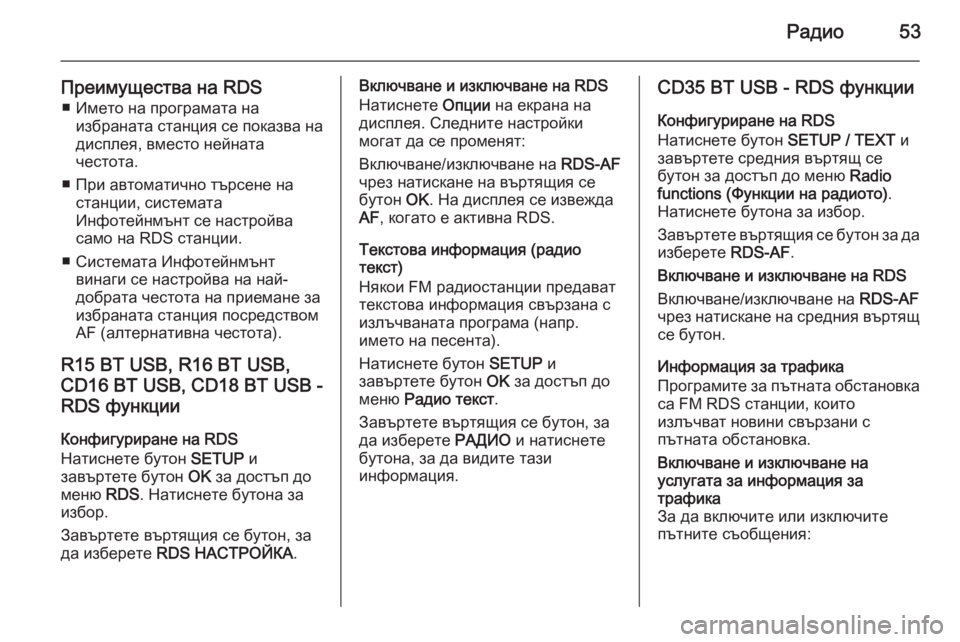
Радио53
Преимущества на RDS■ Името на програмата на избраната станция се показва на
дисплея, вместо нейната
честота.
■ При автоматично търсене на станции, системата
Инфотейнмънт се настройва
само на RDS станции.
■ Системата Инфотейнмънт винаги се настройва на най-
добрата честота на приемане за
избраната станция посредством
AF (алтернативна честота).
R15 BT USB, R16 BT USB,
CD16 BT USB, CD18 BT USB - RDS функции
Конфигуриране на RDS
Натиснете бутон SETUP и
завъртете бутон OK за достъп до
меню RDS. Натиснете бутона за
избор.
Завъртете въртящия се бутон, за
да изберете RDS НАСТРОЙКА .Включване и изключване на RDS
Натиснете Опции на екрана на
дисплея. Следните настройки
могат да се променят:
Включване/изключване на RDS-AF
чрез натискане на въртящия се
бутон OK. На дисплея се извежда
AF , когато е активна RDS.
Текстова информация (радио
текст)
Някои FM радиостанции предават
текстова информация свързана с
излъчваната програма (напр.
името на песента).
Натиснете бутон SETUP и
завъртете бутон OK за достъп до
меню Радио текст .
Завъртете въртящия се бутон, за
да изберете РАДИО и натиснете
бутона, за да видите тази
информация.CD35 BT USB - RDS функции
Конфигуриране на RDS
Натиснете бутон SETUP / TEXT и
завъртете средния въртящ се
бутон за достъп до меню Radio
functions (Функции на радиото) .
Натиснете бутона за избор.
Завъртете въртящия се бутон за да изберете RDS-AF.
Включване и изключване на RDS Включване/изключване на RDS-AF
чрез натискане на средния въртящ
се бутон.
Информация за трафика
Програмите за пътната обстановка
са FM RDS станции, които
излъчват новини свързани с
пътната обстановка.Включване и изключване на
услугата за информация за
трафика
За да включите или изключите
пътните съобщения:
Page 58 of 167
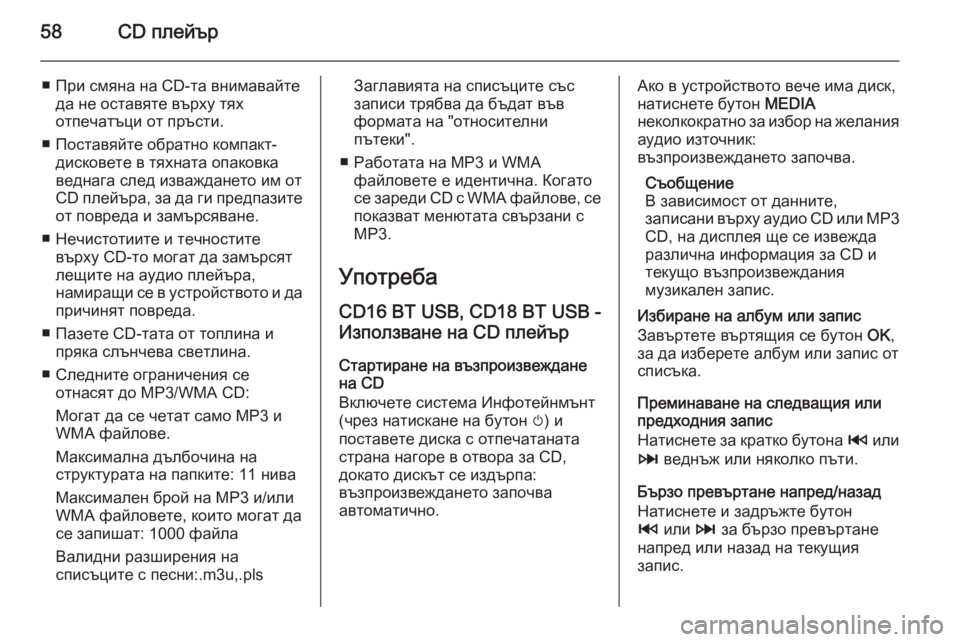
58CD плейър
■ При смяна на CD-та внимавайтеда не оставяте върху тях
отпечатъци от пръсти.
■ Поставяйте обратно компакт- дисковете в тяхната опаковка
веднага след изваждането им от
CD плейъра, за да ги предпазите
от повреда и замърсяване.
■ Нечистотиите и течностите върху CD-то могат да замърсят
лещите на аудио плейъра,
намиращи се в устройството и да
причинят повреда.
■ Пазете CD-тата от топлина и пряка слънчева светлина.
■ Следните ограничения се отнасят до MP3/WMA CD:
Могат да се четат само MP3 и
WMA файлове.
Максимална дълбочина на
структурата на папките: 11 нива
Максимален брой на MP3 и/или
WMA файловете, които могат да
се запишат: 1000 файла
Валидни разширения на
списъците с песни:.m3u,.plsЗаглавията на списъците със
записи трябва да бъдат във
формата на "относителни
пътеки".
■ Работата на MP3 и WMA файловете е идентична. Когато
се зареди CD с WMA файлове, се
показват менютата свързани с
MP3.
Употреба CD16 BT USB, CD18 BT USB -
Използване на CD плейър
Стартиране на възпроизвеждане
на CD
Включете система Инфотейнмънт
(чрез натискане на бутон m) и
поставете диска с отпечатаната
страна нагоре в отвора за CD,
докато дискът се издърпа:
възпроизвеждането започва
автоматично.Ако в устройството вече има диск,
натиснете бутон MEDIA
неколкократно за избор на желания
аудио източник:
възпроизвеждането започва.
Съобщение
В зависимост от данните,
записани върху аудио CD или MP3
CD, на дисплея ще се извежда
различна информация за CD и
текущо възпроизвеждания
музикален запис.
Избиране на албум или запис
Завъртете въртящия се бутон OK,
за да изберете албум или запис от
списъка.
Преминаване на следващия или
предходния запис
Натиснете за кратко бутона 2 или
3 веднъж или няколко пъти.
Бързо превъртане напред/назад Натиснете и задръжте бутон
2 или 3 за бързо превъртане
напред или назад на текущия
запис.